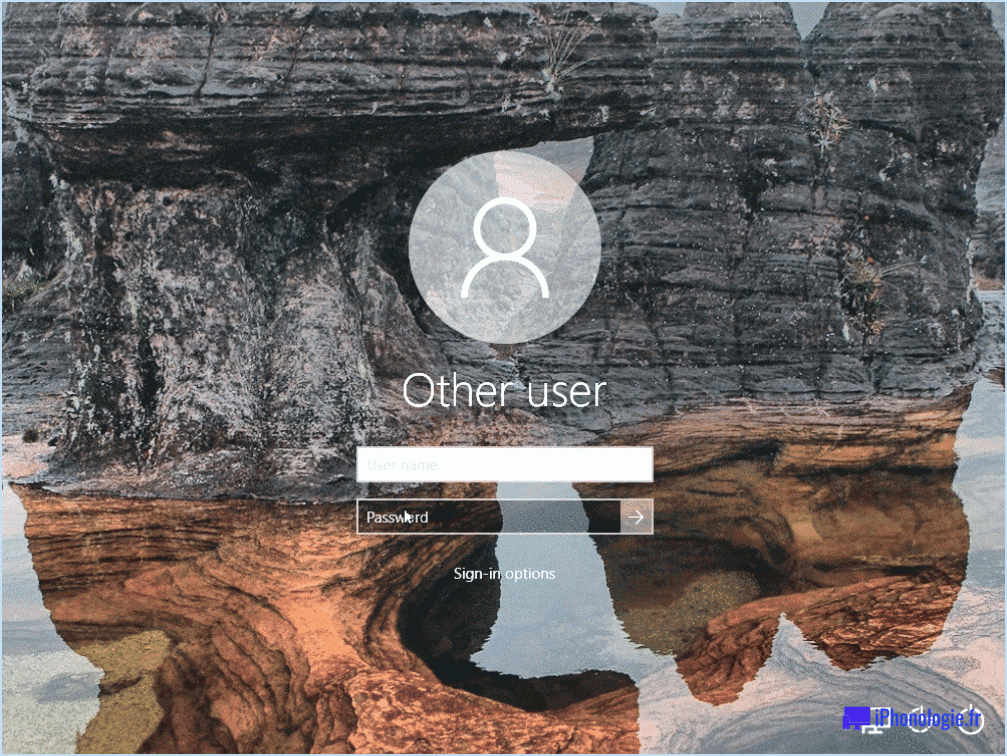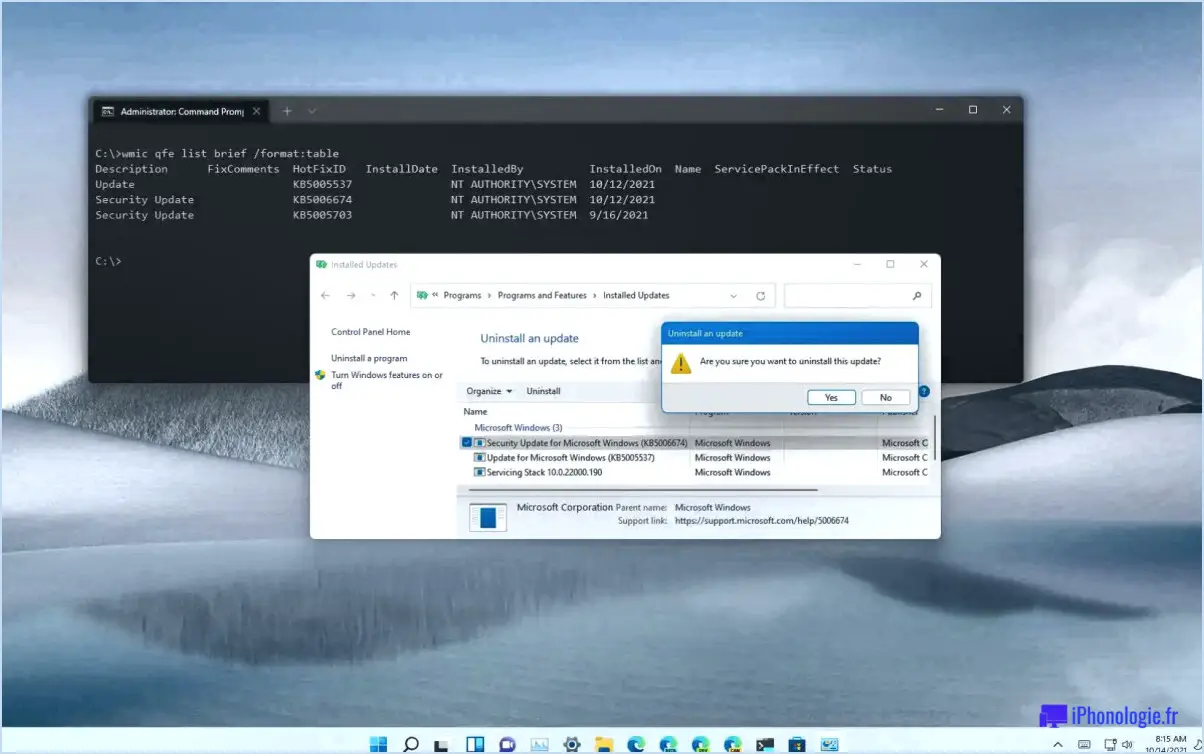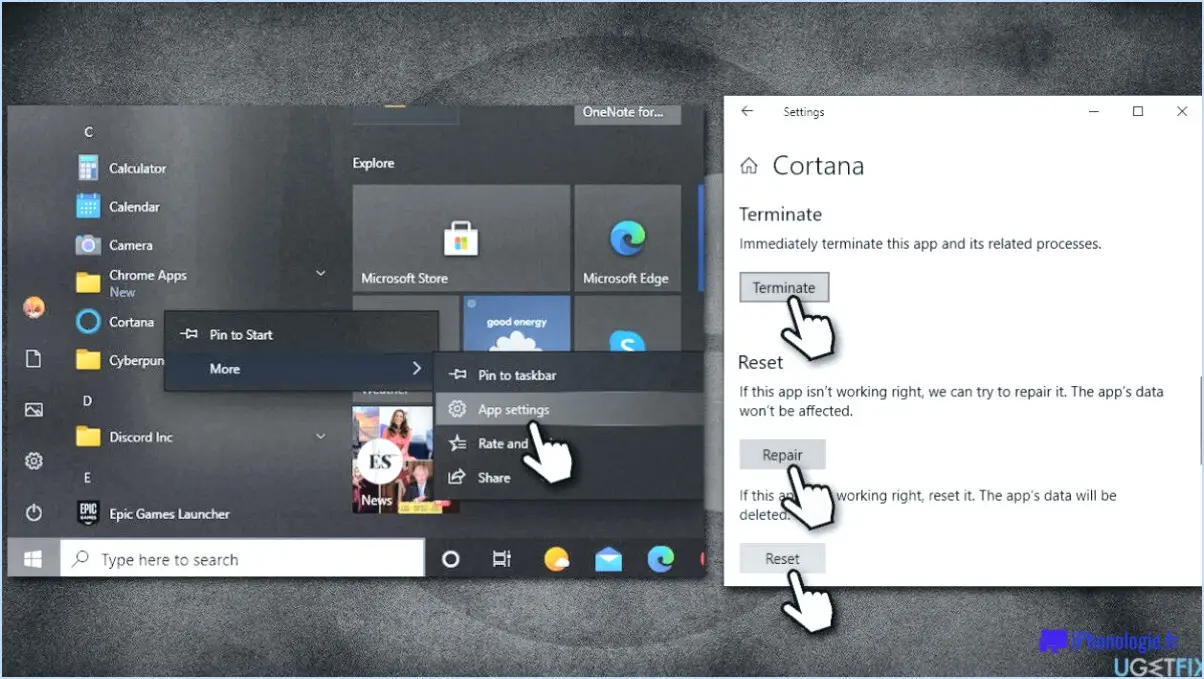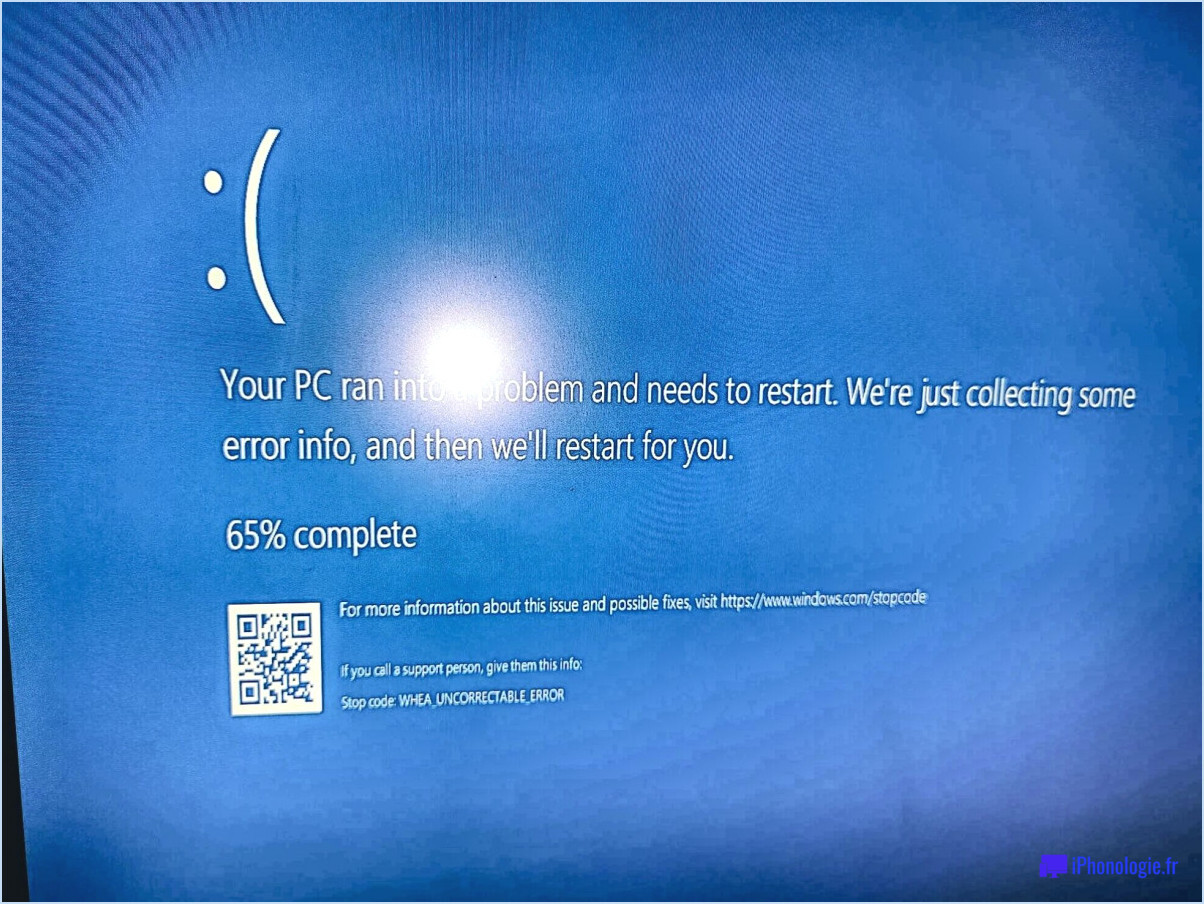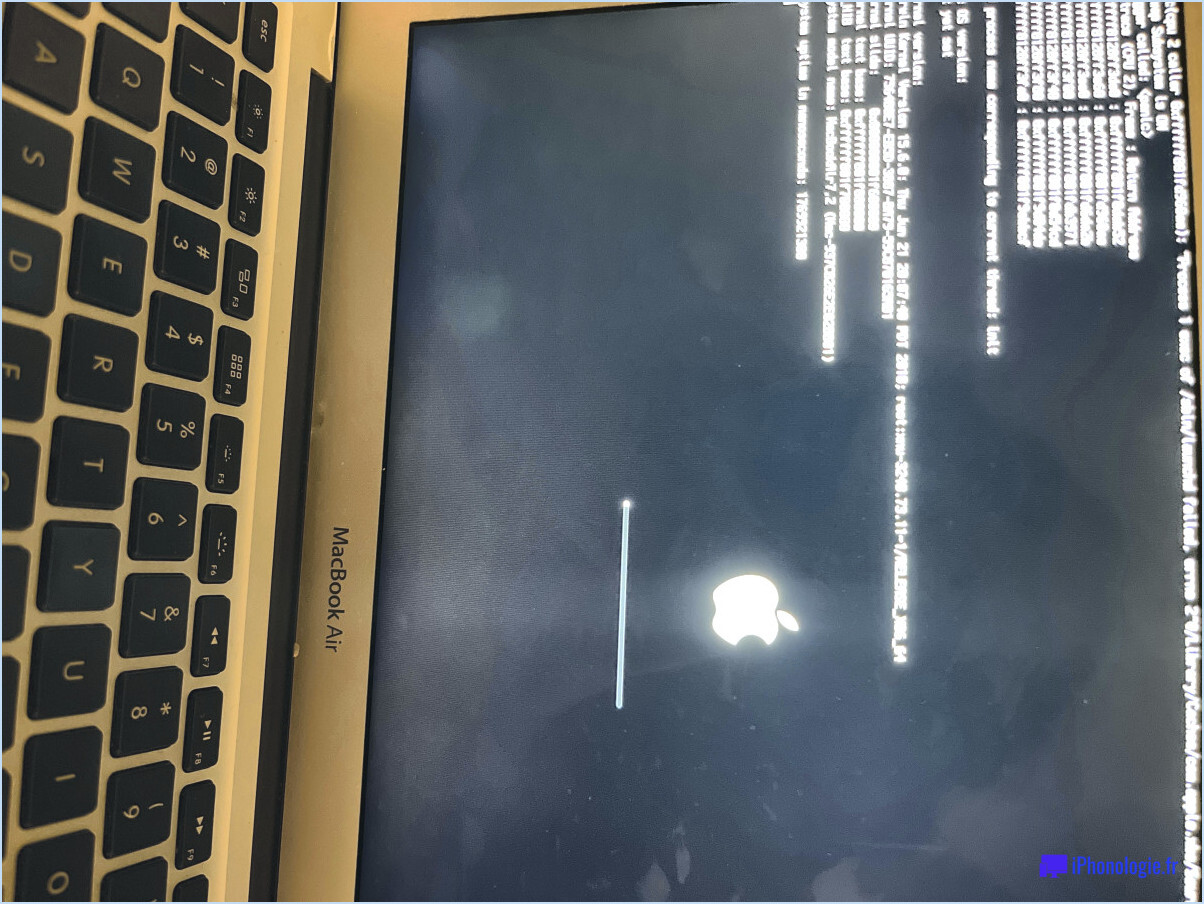Comment désinstaller les pilotes de la manette xbox?

La désinstallation des pilotes de la manette Xbox sous Windows peut être effectuée à l'aide du Panneau de configuration ou du Gestionnaire de périphériques. Voici comment procéder pour chaque méthode :
- Panneau de configuration :
- Appuyez sur la touche Windows + R de votre clavier pour ouvrir la boîte de dialogue Exécuter.
- Tapez "control" (sans les guillemets) et appuyez sur Entrée pour ouvrir le Panneau de configuration.
- Dans la fenêtre du panneau de configuration, changez l'option Afficher par en "Grandes icônes" ou "Petites icônes" pour faciliter la navigation.
- Localisez et cliquez sur l'option "Gestionnaire de périphériques".
- Développez la catégorie "Périphériques Xbox" ou "Contrôleur Microsoft Xbox One".
- Cliquez avec le bouton droit de la souris sur votre périphérique de contrôleur Xbox et sélectionnez "Désinstaller le périphérique" dans le menu contextuel.
- Une boîte de dialogue de confirmation peut apparaître, vous demandant si vous souhaitez supprimer le logiciel pilote. Cochez la case si elle apparaît et cliquez sur "Désinstaller".
- Suivez les invites supplémentaires qui peuvent apparaître pour terminer le processus de désinstallation.
- Gestionnaire de périphériques :
- Cliquez avec le bouton droit de la souris sur le bouton Démarrer et sélectionnez "Gestionnaire de périphériques" dans le menu.
- Dans la fenêtre Gestionnaire de périphériques, localisez et développez la catégorie "Périphériques Xbox" ou "Contrôleur Microsoft Xbox One".
- Cliquez avec le bouton droit de la souris sur votre périphérique de contrôleur Xbox et choisissez "Désinstaller le périphérique" dans le menu déroulant.
- Si une boîte de dialogue de confirmation apparaît, sélectionnez l'option de suppression du logiciel pilote et cliquez sur "Désinstaller".
- Suivez les autres instructions qui s'affichent pour terminer la désinstallation des pilotes.
Une fois le processus de désinstallation terminé, vous devrez peut-être redémarrer votre ordinateur pour que les modifications soient prises en compte. Si vous décidez de réinstaller les pilotes de la manette Xbox à l'avenir, vous pouvez le faire en connectant votre manette à l'ordinateur, et les pilotes devraient être automatiquement installés.
N'oubliez pas que la désinstallation des pilotes de la manette Xbox désactivera la fonctionnalité de la manette jusqu'à ce que les pilotes soient réinstallés.
Comment réinstaller le pilote de ma manette Xbox One?
Pour réinstaller le pilote de votre manette Xbox One, procédez comme suit :
- Ouvrez l'application "Paramètres" sur votre console Xbox One.
- Sélectionnez "Système".
- Choisissez "Paramètres du contrôleur".
- Sous "Types de manettes", sélectionnez "Manette Xbox One".
- Cliquez sur le bouton "Réinstaller le pilote".
Suivez les instructions à l'écran pour installer le pilote. Ce processus permet de s'assurer que le pilote de votre contrôleur est à jour et qu'il fonctionne correctement. En réinstallant le pilote, vous pouvez résoudre tous les problèmes liés aux performances ou à la connectivité du contrôleur. Il s'agit d'une procédure simple qui peut être réalisée en quelques minutes, ce qui vous permet de reprendre rapidement votre expérience de jeu.
N'oubliez pas qu'il est essentiel de mettre à jour le pilote de votre manette pour obtenir des performances et une compatibilité optimales. Profitez de vos sessions de jeu avec votre pilote de manette Xbox One nouvellement réinstallé !
Comment désinstaller une manette sur Mac?
Pour désinstaller une manette sur votre Mac, procédez comme suit :
- Ouvrez l'application Préférences Système.
- Sélectionnez "Clavier" parmi les options disponibles.
- Cliquez sur l'onglet "Clavier".
- Recherchez l'option "Contrôleur" et sélectionnez-la.
- Localisez le contrôleur que vous souhaitez supprimer.
- À côté du contrôleur, vous trouverez un bouton "Désinstaller".
- Cliquez sur le bouton "Uninstall" pour supprimer le contrôleur de votre Mac.
En suivant ces étapes, vous pourrez facilement désinstaller le contrôleur et garder votre Mac organisé.
Comment supprimer les anciens pilotes dans Windows 11?
Pour supprimer les anciens pilotes dans Windows 11, suivez les étapes suivantes :
- Appuyez sur la touche Windows + I pour ouvrir le menu Paramètres.
- Dans le menu Paramètres, recherchez et cliquez sur "Gestionnaire de périphériques".
- Dans la fenêtre Gestionnaire de périphériques, recherchez la catégorie intitulée "Ports (COM & LPT)" et développez-la.
- Cliquez avec le bouton droit de la souris sur tout port série ou parallèle répertorié dans cette catégorie.
- Dans le menu contextuel, choisissez "Mettre à jour le pilote".
- Dans la fenêtre suivante, sélectionnez "Parcourir mon ordinateur à la recherche de pilotes".
- Dans l'écran suivant, cliquez sur "Let me pick from a list of available drivers on my computer" (Laissez-moi choisir dans une liste de pilotes disponibles sur mon ordinateur).
En suivant ces étapes, vous pouvez supprimer les anciens pilotes et vous assurer que votre système fonctionne correctement avec des pilotes mis à jour. N'oubliez pas de faire preuve de prudence lorsque vous supprimez des pilotes afin d'éviter d'effacer ceux qui sont nécessaires.
Où puis-je trouver les pilotes désinstallés?
Pour trouver des pilotes désinstallés, vous avez plusieurs possibilités. Tout d'abord, l'utilisation d'un moteur de recherche tel que Google ou Bing peut s'avérer utile. Saisissez simplement le nom de l'appareil ou du composant matériel ainsi que le terme "téléchargement de pilote" dans la barre de recherche. Vous devriez obtenir des résultats pertinents, y compris des liens vers des sites web officiels ou des sources fiables proposant des téléchargements de pilotes.
Deuxièmement, visiter directement le site web du fabricant est une autre approche fiable. La plupart des fabricants réputés disposent d'une section d'assistance ou de téléchargement sur leur site. Recherchez une section spécifique consacrée aux pilotes, où vous pouvez sélectionner le modèle de votre appareil ou la catégorie de produit et trouver les pilotes appropriés pour votre système.
En employant ces méthodes, vous pouvez découvrir efficacement les pilotes désinstallés et vous assurer que les composants de votre matériel sont à jour.
Comment désinstaller et réinstaller les pilotes?
Pour désinstaller et réinstaller des pilotes, vous pouvez utiliser plusieurs méthodes, en fonction de vos préférences et de votre confort. Voici les approches recommandées :
- Désinstallateur de pilotes Windows 10 : Cette méthode est la plus simple et la plus rapide pour supprimer et réinstaller les pilotes. Recherchez l'outil de désinstallation du pilote, généralement fourni par le fabricant du pilote, et suivez les instructions à l'écran pour désinstaller le pilote. Une fois désinstallé, vous pouvez réinstaller le pilote à l'aide du kit d'installation approprié.
- Gestionnaire de périphériques : Une autre option consiste à utiliser le Gestionnaire de périphériques, un outil intégré à Windows. Cliquez avec le bouton droit de la souris sur le périphérique en question dans le Gestionnaire de périphériques, choisissez "Désinstaller" et confirmez l'action. Vous pouvez ensuite réinstaller le pilote manuellement ou en utilisant Windows Update.
- Service de mise à jour de Windows : Windows Update peut également être utilisé pour installer des pilotes mis à jour. Accédez aux paramètres de Windows Update, vérifiez les mises à jour et si des mises à jour de pilotes sont disponibles, elles seront automatiquement installées. Vous êtes ainsi assuré de disposer des pilotes les plus récents et les plus compatibles avec vos appareils.
N'oubliez pas de redémarrer votre ordinateur après la réinstallation des pilotes pour que les modifications soient prises en compte. Si vous rencontrez des difficultés, consultez le site web du fabricant de l'appareil pour obtenir des instructions spécifiques ou des guides de dépannage.
Qu'est-ce qu'un logiciel de suppression de pilote?
La suppression d'un logiciel pilote fait référence au processus de suppression des fichiers pilotes liés à un logiciel ou à un périphérique particulier. Lorsque vous désinstallez un logiciel pilote, vous éliminez les fichiers responsables de la communication entre votre système d'exploitation et le composant matériel. Cette action vous permet de supprimer les pilotes obsolètes ou défectueux, ouvrant ainsi la voie à d'éventuelles mises à jour ou à une nouvelle installation. En supprimant les pilotes, vous pouvez résoudre les problèmes de compatibilité, optimiser les performances du système et garantir le bon fonctionnement de vos périphériques. N'oubliez pas de faire preuve de prudence et de suivre les procédures de désinstallation appropriées afin d'éviter des conséquences imprévues.
Faut-il supprimer les anciens pilotes?
La nécessité de supprimer les anciens pilotes dépend de plusieurs facteurs, notamment de l'âge, de la version et du type de pilote, ainsi que de la configuration de votre système. En général, les anciens pilotes peuvent ne pas être nécessaires ou causer des problèmes tels que l'instabilité ou des problèmes de performance. Toutefois, il est conseillé de vérifier régulièrement la présence de pilotes obsolètes et de les supprimer, en particulier si vous avez récemment mis à niveau votre matériel ou vos logiciels. Ce faisant, vous vous assurez que votre système fonctionne de manière optimale et qu'il bénéficie des dernières mises à jour et améliorations de compatibilité. N'oubliez pas de faire preuve de prudence lorsque vous supprimez des pilotes et envisagez de sauvegarder les fichiers importants ou de créer un point de restauration du système par mesure de précaution.
Pourquoi ma manette Xbox ne se connecte-t-elle pas à mon PC?
Plusieurs raisons peuvent expliquer pourquoi votre manette Xbox ne se connecte pas à votre PC. Voici quelques mesures de dépannage à envisager :
- Vérifiez la connexion: Assurez-vous que la manette Xbox est correctement branchée sur le bon port de votre ordinateur. Si vous utilisez un port USB, assurez-vous qu'il est bien connecté et qu'il n'est pas obstrué par du matériel.
- Fonctionnalité du port USB: Confirmez que le port USB que vous utilisez est fonctionnel en y connectant un autre appareil. Si le port ne fonctionne pas, essayez un autre port USB sur votre ordinateur.
- Configuration Bluetooth: Si vous utilisez une manette Xbox compatible Bluetooth, vérifiez que le module Bluetooth est correctement installé et activé sur votre PC. Reportez-vous à la documentation de votre ordinateur pour obtenir des instructions sur l'activation de Bluetooth.
- Mise à jour des pilotes: Assurez-vous que vous disposez des derniers pilotes pour votre manette Xbox. Visitez le site web du fabricant ou utilisez le logiciel officiel pour télécharger et installer toute mise à jour disponible.
- Redémarrer: Parfois, un simple redémarrage de votre PC et de la manette Xbox peut résoudre les problèmes de connectivité. Essayez.
Si ces étapes ne permettent pas de résoudre le problème, il est recommandé de consulter le site officiel d'assistance Xbox ou de contacter le service clientèle pour obtenir de l'aide.